當前位置:首頁 > 幫助中心 > w7電腦系統怎么重裝系統步驟-w7電腦系統如何重裝系統步驟
w7電腦系統怎么重裝系統步驟-w7電腦系統如何重裝系統步驟
w7電腦系統怎么重裝系統步驟?不少人至今仍在使用Win7系統,尤其是一些老設備,出于對穩定性和兼容性的考慮,選擇繼續使用Win7系統。不過,長時間使用后,系統文件損壞、驅動異常、啟動緩慢等問題很容易發生。如果這些問題影響到了正常使用,可以學習w7電腦系統如何重裝系統步驟。
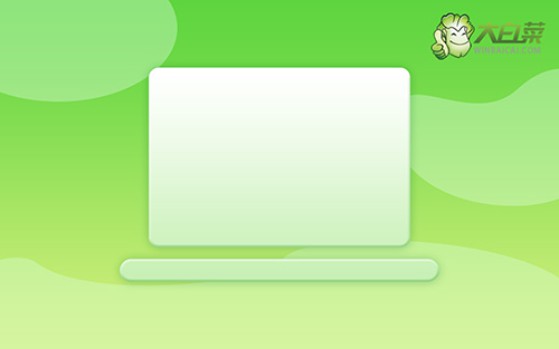
一、u盤重裝材料檢查
系統鏡像: Windows 7企業版
U盤制作工具:大白菜u盤啟動盤制作工具(點擊紅字下載)
二、u盤重裝電腦系統準備
1、在制作U盤啟動盤的過程中,U盤中的所有數據都會被徹底清除,因此建議選擇一個沒有重要文件的U盤來制作啟動盤。如果你的U盤上有重要數據,務必提前將這些文件備份到其他存儲設備上。
2、為了確保系統能夠順利運行并避免驅動缺失的情況,建議在制作啟動盤時,將必要的驅動程序一起存儲到U盤中。萬一有問題,你也可以自行安裝。
3、為了確保系統安裝過程的安全與穩定,推薦從可信賴的網站下載系統鏡像文件。例如,“MSDN我告訴你”網站提供了多種版本的Windows系統鏡像,下載過程安全可靠。
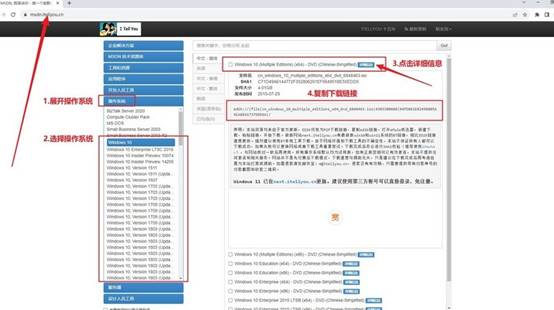
三、u盤重裝電腦系統步驟
首先,創建U盤啟動盤
1、下載與解壓:下載最新版本的大白菜U盤啟動盤制作工具,并將其解壓至桌面,以便進行后續操作。
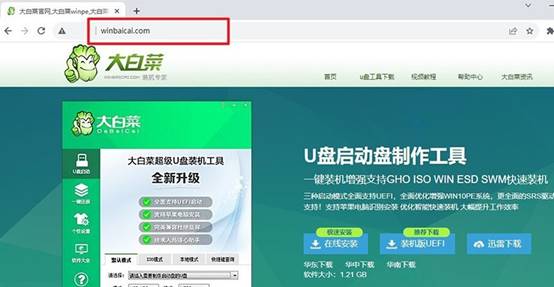
2、插入U盤并制作:將U盤連接到電腦,啟動剛剛解壓的制作工具。一般情況下,保持默認設置,直接點擊“開始制作U盤啟動盤”即可。
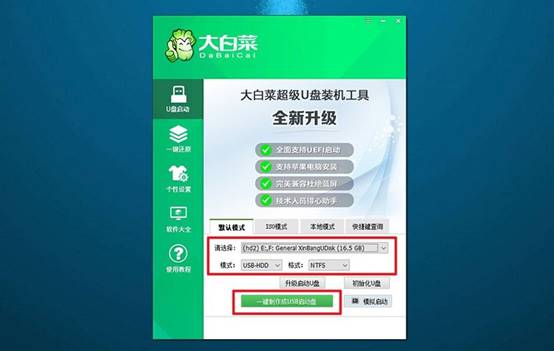
接著,配置電腦以使用U盤啟動
1、查找啟動快捷鍵:制作完成后,確認你電腦的u盤啟動快捷鍵。可以在大白菜官網進行查詢,或者參考相關的快捷鍵截圖。
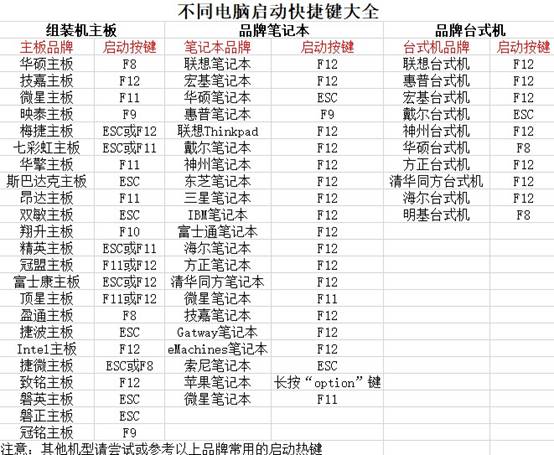
2、重啟并選擇啟動設備:重啟電腦時,迅速按下對應的快捷鍵,進入啟動選項菜單。在列表中找到U盤,選擇它并按回車鍵確認。
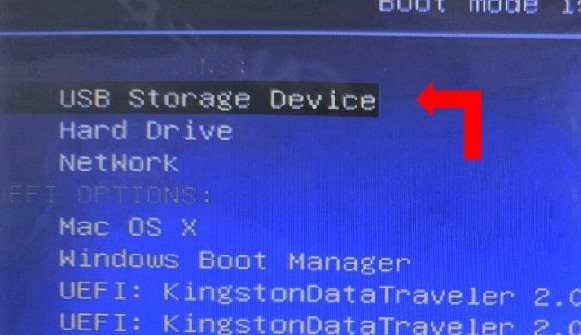
3、進入大白菜啟動界面:當你進入大白菜啟動界面時,選擇選項【1】“Win10 X64PE系統”,然后按下回車鍵以繼續。
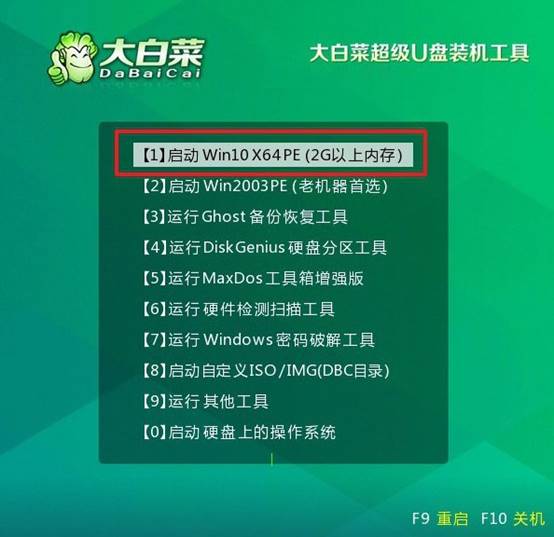
最后,使用U盤重裝系統
1、啟動“一鍵裝機”工具:在PE系統的桌面上,打開一鍵裝機軟件,選擇將系統安裝到C盤,并點擊“執行”按鈕開始安裝。
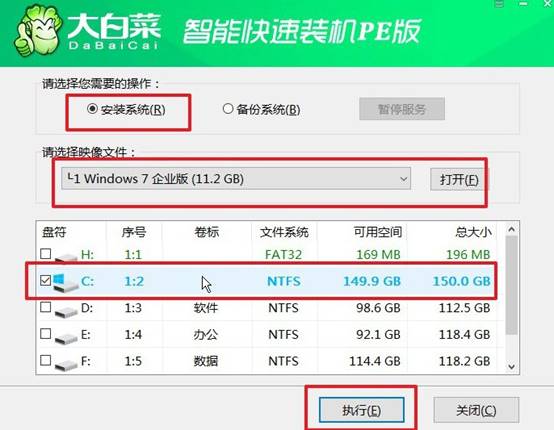
2、確認安裝選項:當提示窗口出現時,選擇默認選項并點擊“是”以確認你的操作。
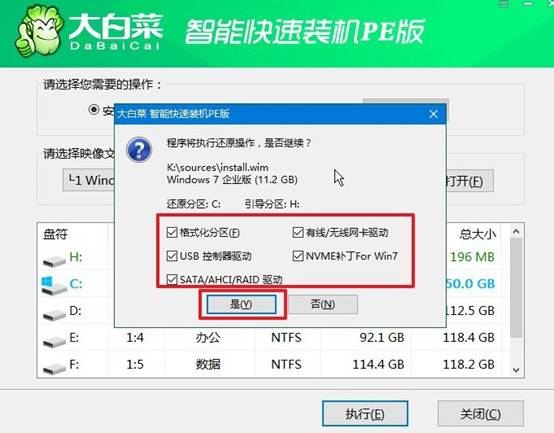
3、重啟和拔出U盤:安裝過程中,電腦將會自動重啟。請注意,在第一次重啟時,需要手動拔掉U盤,以確保系統順利繼續安裝。
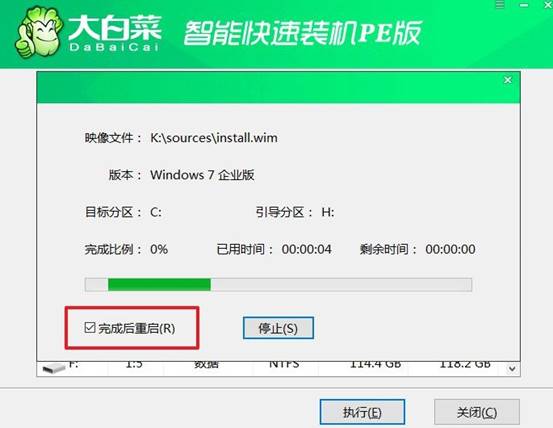
4、完成安裝過程:系統會經歷多次重啟,請耐心等待,直到Windows系統成功安裝完成,屆時你就可以開始使用新的系統。

現在,你知道w7電腦系統如何重裝系統步驟了吧。相比于復雜的修復操作,重裝系統更徹底也更可靠,而且對于老舊電腦來說,Win7本身對硬件要求低,重裝后運行起來也更加流暢。因此,不管是出于恢復系統穩定,還是為了清理舊數據,大家都可以學習重裝系統。

